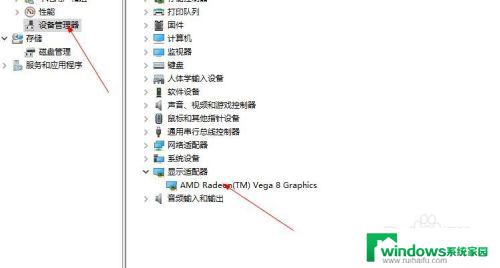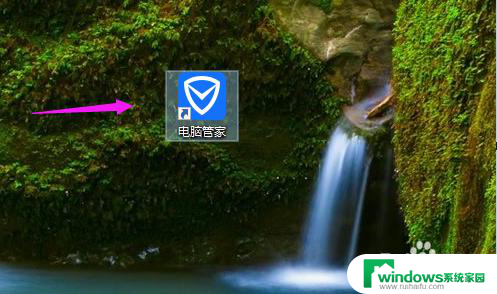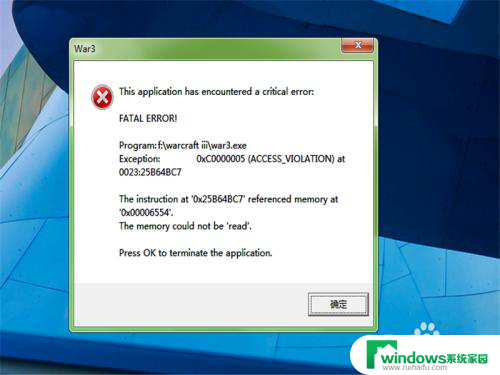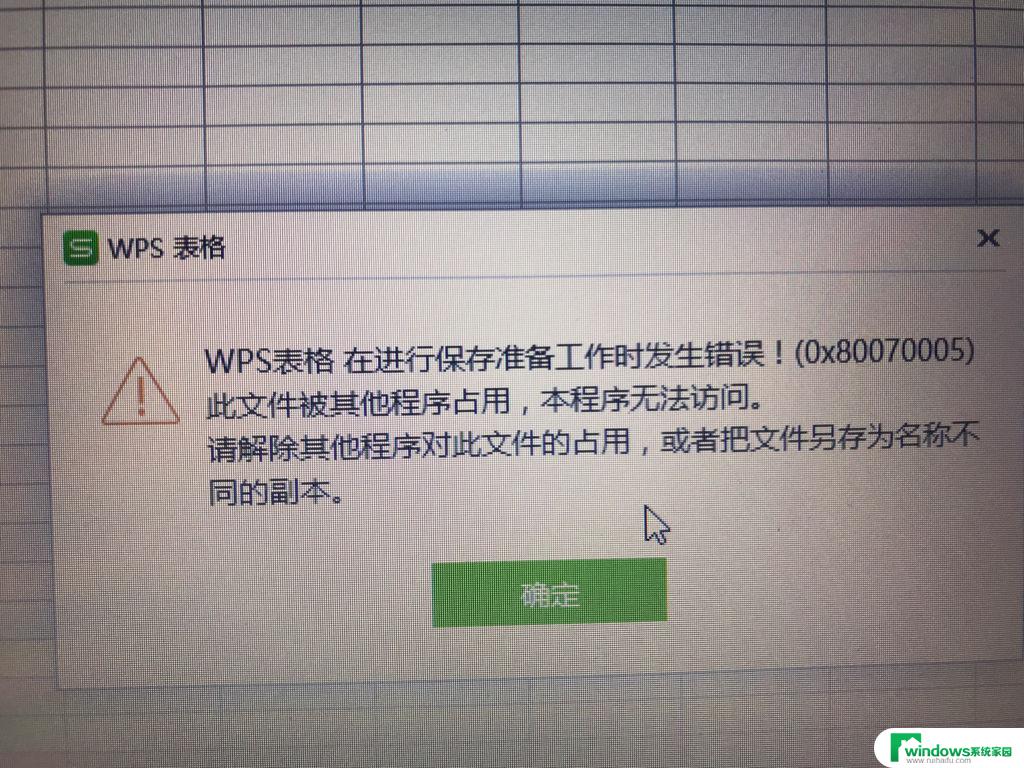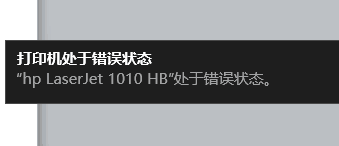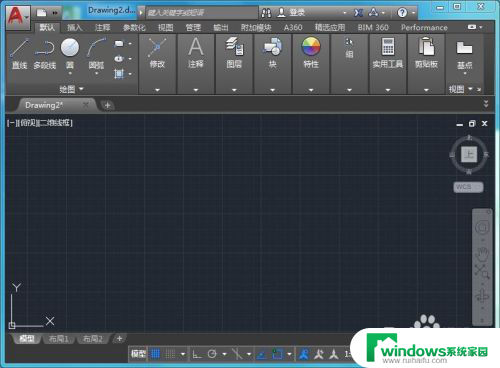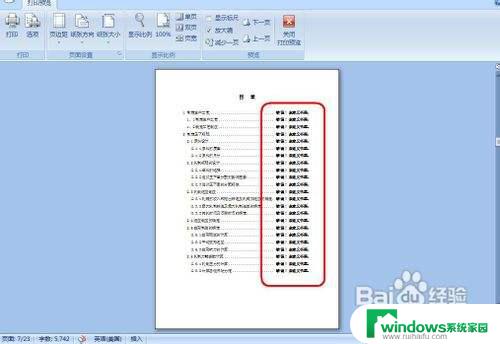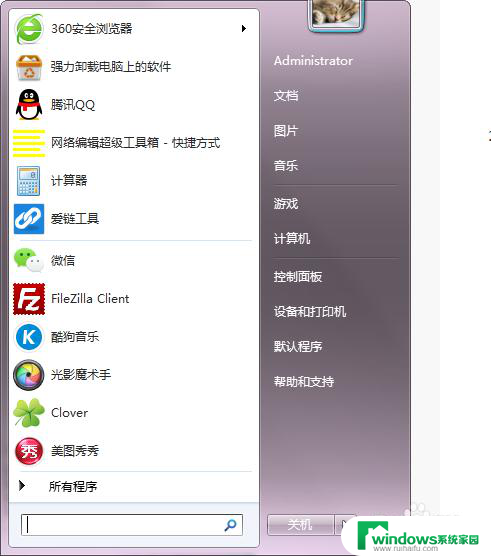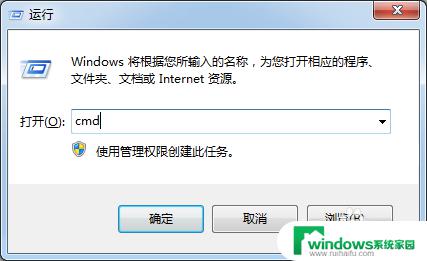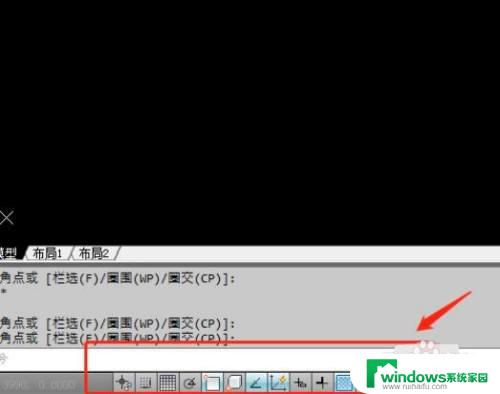cad做块就致命错误 CAD出现致命错误怎么解决
cad做块就致命错误,CAD是计算机辅助设计的缩写,是一种广泛应用于工程设计领域的软件,然而在使用CAD进行设计过程中,偶尔会遇到一些致命错误,给设计工作带来不便和困扰。解决CAD致命错误的关键在于找出错误的根源,并采取相应的措施加以解决。本文将探讨CAD出现致命错误的原因和解决办法,帮助读者避免这些错误并提高设计效率。
操作方法:
1.检查与修复
很多时候需要导入从其他电脑拷贝来的AutoCAD格式的图,这样的图导入后在进行修改或者者其他一些操作的时候会发生致使错误并退出。
解决这种问题的方法是打开“文件”中的“绘图实用程序”,选择其中的“检查”命令,这样可以修复其中的一些错误。如果AutoCAD图不能很顺利地导入或者导入后有一些残缺,可以用Recover工具,打开文件中的“绘图实用程序”下的“修复”,然后选择需要修复的文件夹进行修复就可以了。
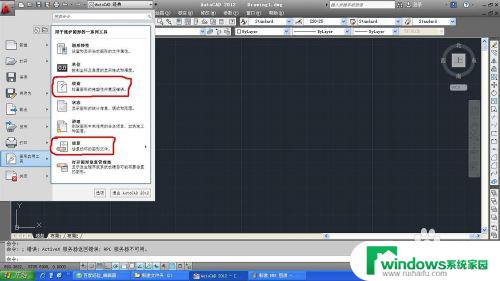
2.改变新坐标
有的时候问题不是那么容易解决的,AutoCAD出现错误并通过Recover等工具修复后,仍然会有错误提示此时可以浓度建立一下新作图环境。新建一个AutoCAD文件,然后把需要修复的文件作为一个块插入进来,注意插入的时候改变一下插入的点坐标,如原来系统黑夜是(0,0),改为(1,1),或者其他坐标都可以。顺利插入以后,再整体移动到(0,0)这个原始坐标。
3.带基点复制
AutoCAD的版本很多,目前常用到的版本有AutoCAD 2006。由于习惯的问题,很多人在出了高版本AutoCAD的情况下也不愿意使用,而是使用自己熟悉的低版本。这种情况下需要经常在高版本和低版本之间转换因些也会导致错误的出现。
遇到这样的情况可以用高版本的AutoCAD新建一个AutoCAD文件,用它打开原来的图。选中所有的实体,选择“编辑”中的“带基点复制”命令,然后粘贴到新文件,转成低版本,这样问题就解决了。
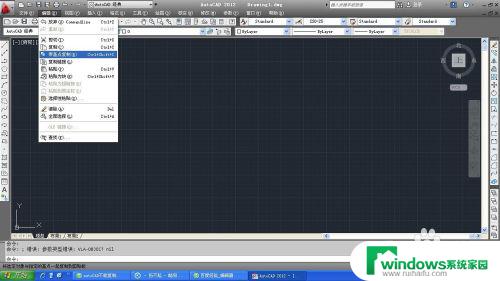
4.从“加载”下手
致命错误出现以后,新建一个CAD文件。然后打开需要修复的文件,在文件读取的瞬间多次Ese键,这样做的目的是阻止AutoCAD菜单实用程序的加载,也会打开一些已损坏的文件接下来在命令行中输入Dxfin,选择刚刚输出的文件,成功加载后进行保存,这样也会解决一些错误问题。
以上就是CAD制图时的一些致命错误,如果遇到这种情况,可以按照以上小编提供的方法进行解决,希望这些方法能够为您提供帮助。